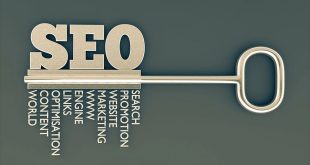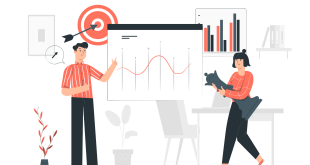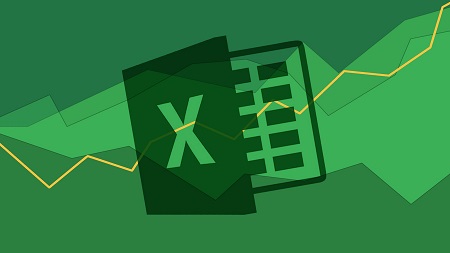
بسته بندی متن (Wrap text) در اکسل یکی از روش های مدیریت متن است
نحوه بسته بندی متن و فرمول در چندین خط در Excel
یک شیت اکسل در حالت عادی دارای خانه هایی با عرض 8.43 و طول 15 پوینت است. اگر داده های نوشتاری شما طولانی است، می توانید عرض و یا طول خانه ها را افزایش دهید تا به اندازه متناسب برسد. شما می توانید به جای این کار، از روش بسته بندی متن و یا Wrap text در اکسل استفاده کنید تا تمامی داده های نوشتاری در خانه مورد نظر جای بگیرند.
بسته بندی متن و یا Wrap text چیست؟
این ابزار به شما این امکان را می دهد که اگر متن شما در یک شیت اکسل بسیار طولانی است، آن سلول را به گونه ای تنظیم کنید که متن به درستی درون آن قرار بگیرد.
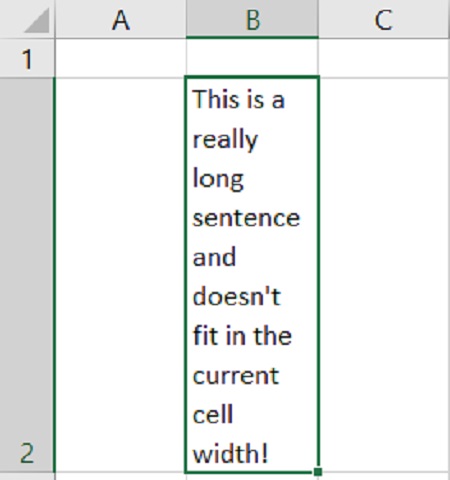
پس از استفاده از بسته بندی متن (Wrap text) در اکسل، متن به شکل بالا می شود
با استفاده از این ابزار داده های درون شیت اصلا تغییری نمی کند بلکه فقط قالب آن تغییر می کند تا متن درون آن جا بگیرد. همچنین شما می توانید پس از استفاده از این ابزار، دوباره جدول را با توجه به نیازتان تغییر دهید.
در ادامه سه روش برای بسته بندی متن و یا Wrap text در اکسل برای شما قرار می دهیم. با ما همراه باشید.
روش اول: بسته بندی متن با استفاده از ریبون
یکی از ساده ترین روش ها برای بسته بندی متن، این روش است. شما می توانید به راحتی از طریق تب Home به Wrap Text دسترسی داشته باشید. برای این کار مراحل زیر را دنبال کنید:
• خانه و یا خانه هایی که می خواهید در آن ها بسته بندی متن را اعمال کنید را انتخاب کنید.
• به برگه Home بروید.
• در این قسمت، روی Wrap text کلیک کنید.
• حال می بینید که بسته بندی متن به طور خودکار بر روی خانه و یا خانه های انتخاب شده اعمال می شود.
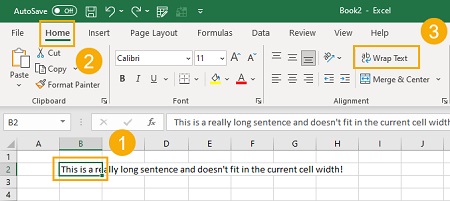
استفاده از تب Home برای فعال کردن بسته بندی متن (Wrap text) در اکسل
بهتر است که قبل از اعمال Wrap text، ابتدا عرض سلول های خود را به اندازه دلخواه تغییر دهید زیرا این ابزار فقط طول خانه ها را تنظیم خواهد کرد.
روش دوم: استفاده از کلید های میانبر برای Wrap text
یکی از سریع ترین راه ها برای استفاده از ابزار بسته بندی متن، فشردن کلید های میانبر است.
برای این کار مراحل زیر را دنبال کنید:
• خانه و یا خانه هایی که می خواهید در آن ها بسته بندی متن را اعمال کنید، انتخاب کنید.
• کلید های Alt و H و W را بفشارید. (رعایت کردن نوبت الزامی است)
در این روش هم بهتر است که ابتدا طول خانه ها را تغییر دهید و سپس از ابزار بسته بندی متن استفاده کنید.
روش سوم: استفاده از Format Cells برای ایجاد Wrap text
شما می توانید با استفاده از ابزار Format Cells تمامی تنظیمات در رابطه با نوع قالب بندی سلول ها انجام دهید. ابزار Wrap Text هم می توانید با استفاده از Format Cells فعال کنید.
برای این کار، مراحل زیر را دنبال کنید:
• برای بازکردن Format Cells ، خانه و یا خانه های مورد نظر را انتخاب کنید و سپس بر روی آن ها کلیک راست کنید.
• سپس از میان گزینه ها Format Cells را انتخاب کنید. همچنین می توانید با استفاده از میانبر Ctrl+1 هم این ابزار را باز کنید.
• در صفحه Format Cells ابتدا به تب Alignment بروید.
• سپس در قسمت Text control، گزینه Wrap text را فعال کنید.
• در نهایت بر روی Ok کلیک کنید.
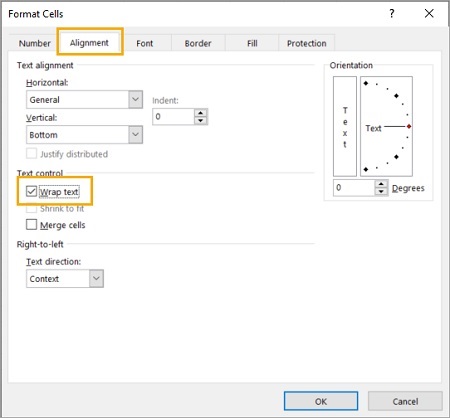
استفاده از Format Cells برای بسته بندی متن (Wrap text) در اکسل
استفاده از این گزینه بسیار کاربردی است خصوصا اگر بخواهید همراه با فعال کردن Wrap text، دیگر تنظیمات خانه را نیز تغییر دهید.
استفاده از AutoFit به جای Wrap text
شما می توانید به جای استفاده از Wrap text برای جا دادن متن های خود، از ابزار دیگری به نام AutoFit استفاده کنید. این ابزار هم می تواند همانند بسته بندی متن، خانه و یا خانه های مورد نظر شما را تغییر دهد تا به اندازه مورد نظر برسند.
برای استفاده از این ابزار مراحل زیر را دنبال کنید:
• به تب Home بروید.
• بر روی Format کلیک کنید.
• از میان گزینه ها، AutoFit Row Height را انتخاب کنید.
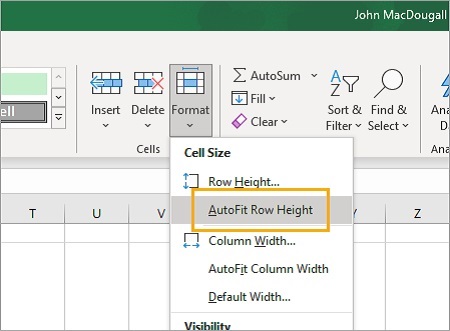
استفاده از AotuFit به جای بسته بندی متن (Wrap text) در اکسل
پس از آن مشاهده خواهید کرد که خانه هایی که انتخاب کرده اید، تا اندازه ای که متن درون آن ها جای بگیرد، بزرگ خواهند شد.
تقسیم بندی متن به روش دستی
ابزار های اتوماتیک، ارتفاع خانه را افزایش می دهند تا متن در آن ها جا شود. اگر شما می خواهید که خودتان انتخاب کنید که خط در کجا شکسته شود، می توانید از این روش استفاده کنید.
برای این کار مراحل زیر را دنبال کنید:
• به خانه و متن مورد نظر مراجعه کنید و با موس روی قسمتی از متن که می خواهید شکسته شود کلیک کنید.
• سپس Alt را نگه دارید و Enter را فشار دهید.
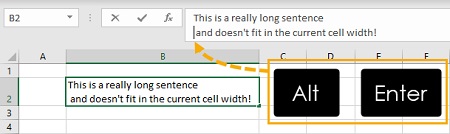
تقسیم بندی دستی به جای استفاده از بسته بندی متن (Wrap text) در اکسل
مشاهده خواهید کرد که متن در جایی که شما می خواهید شکسته می شود و خانه بزرگتر می شود تا متن درون آن جا شود.
حذف بسته بندی متن و یا Wrap text در اکسل
حذف بسته بندی متن نیز همانند اضافه کردن آن است. شما باید همان مراحل فعال سازی را این بار دوباره انجام دهید تا بسته بندی متن غیر فعال شود.
برای حذف Wrap text، مراحل زیر را دنبال کنید:
• خانه و یا خانه هایی که می خواهید بسته بندی متن از آن ها حذف شود را انتخاب کنید.
سپس می توانید از سه طریق بسته بندی متن را از آن ها حذف کنید:
1. به تب Home بروید و بر روی Wrap text در قسمت Alignment کلیک کنید تا غیر فعال شود.
2. بر روی خانه های انتخاب شده راست کلیک کنید و Format Cells را باز کنید و سپس در قسمت Alignment تیک Wrap text را بردارید و بر روی OK کلیک کنید.
3. کلید های Alt + H + W را فشار دهید.
سخن پایانی
ابزار Wrap text برای سازماندهی متن در اکسل بسیار کاربردی است. شما می توانید به راحتی از این ابزار استفاده کنید و در صورت نیاز دوباره به راحتی آن را غیر فعال کنید.
امیدوارم که این آموزش برای شما کاربردی و مفید واقع شده باشد.
منبع: بیتوته